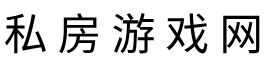在使用Mac电脑时,用户难免会遇到忘记开机密码的情况。无论是由于更换密码、长时间未使用电脑的遗忘,还是其他原因,忘记密码都会给我们的日常使用带来困扰。本文将为您提供有效的密码重置方法,帮助您轻松解决这一问题。

一、了解开机密码的重要性
开机密码是保护您个人信息和数据安全的重要手段。它能够有效防止未经授权的用户访问您的电脑和数据。在 Mac 上,开机密码不仅用于解锁设备,还可以用于保护文件、用户账户和系统设置。重置开机密码时需谨慎,以免造成数据丢失或其他问题。
二、检查适用的重置方法
在重置Mac开机密码之前,首先需要确认您的Mac电脑是哪个版本。这是因为不同版本的macOS操作系统在密码重置的方式上可能存在一些差异。以下是几种主要的方法:
- 通过Apple ID重置
- 通过恢复模式重置
- 使用重置密码工具
三、通过Apple ID重置密码
如果您在设置开机密码时关联了Apple ID,那么可以通过Apple ID来重置密码。具体步骤如下:
- 启动Mac电脑,输入错误的开机密码几次。
- 当出现“您可以使用Apple ID重置密码”的提示时,选择“重置密码”。
- 输入您的Apple ID和密码,然后按照屏幕上的指示完成重置。
这种方法简单快捷,但前提是您必须记得Apple ID和相关密码。
四、通过恢复模式重置密码
如果您没有使用Apple ID,或者无法通过Apple ID重置密码,可以尝试通过恢复模式。操作步骤如下:
- 重启Mac,按住Command + R键,进入恢复模式。
- 选择“实用工具”菜单,然后点击“终端”。
- 在终端窗口中输入“resetpassword”并回车。
- 选择您的硬盘,找到需要重置密码的用户账户。
- 输入新密码,确认后保存更改。
使用恢复模式可以有效重置开机密码,但在此过程中,注意不要删除任何文件或设置,以免影响后续使用。
五、利用重置密码工具
对于较旧版本的Mac,你可以尝试使用重置密码工具。操作步骤大致如下:
- 从Apple官方网站下载并创建一个重置工具的USB驱动器。
- 插入驱动器,重启Mac并选择从USB启动。
- 按照屏幕提示完成重置过程。
此种方法适用于没有其他选择的情况,但需要一定的技术基础。
六、重置密码后的注意事项
重置完开机密码后,您可能需要更新一些设置,以确保数据安全及恢复正常使用。例如:
- 确保在系统偏好设置中更新密码同步至iCloud。
- 更换与旧密码相关联的其他密码,增强安全性。
- 定期备份系统,以防再次遇到密码问题时可以快速恢复。
七、总结与常见问答
忘记Mac开机密码并不是世界末日。通过以上提到的方法,您可以轻松重置密码,恢复对电脑的访问。务必牢记密码的可以考虑定期更新与备份,以确保数据的安全。
常见问答
- Q: 如果忘记Apple ID怎么办?
- A: 如果忘记Apple ID,可以通过Apple的官方网站进行找回,按照相关步骤重置Apple ID。
- Q: 重置密码后,电脑中的数据会丢失吗?
- A: 重置密码的过程中一般不会丢失数据,但请务必在重置前做好数据备份。
- Q: 有无其他辅助工具可帮助重置密码?
- A: 还有一些第三方工具,例如“Mac Password Reset”,但须谨慎使用,避免数据损坏或信息泄露。
对于具体的操作,如果您仍有疑问,建议联系Apple客服或专业的技术支持人员进行指导。
参考文献
- Apple官方支持文档
- 相关技术论坛与用户讨论